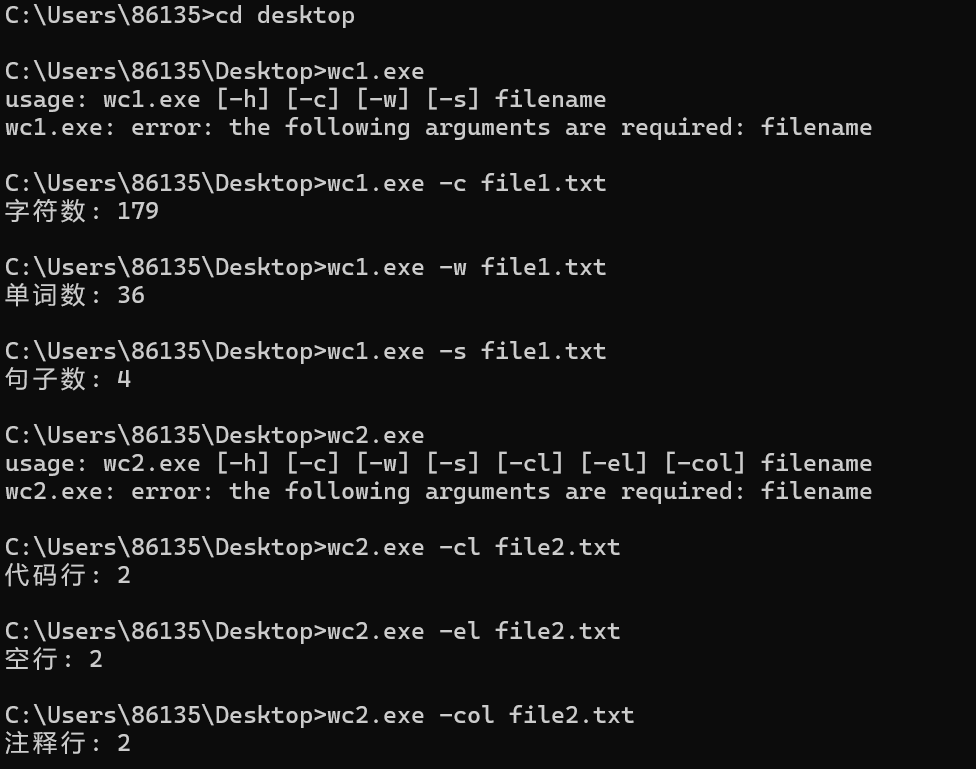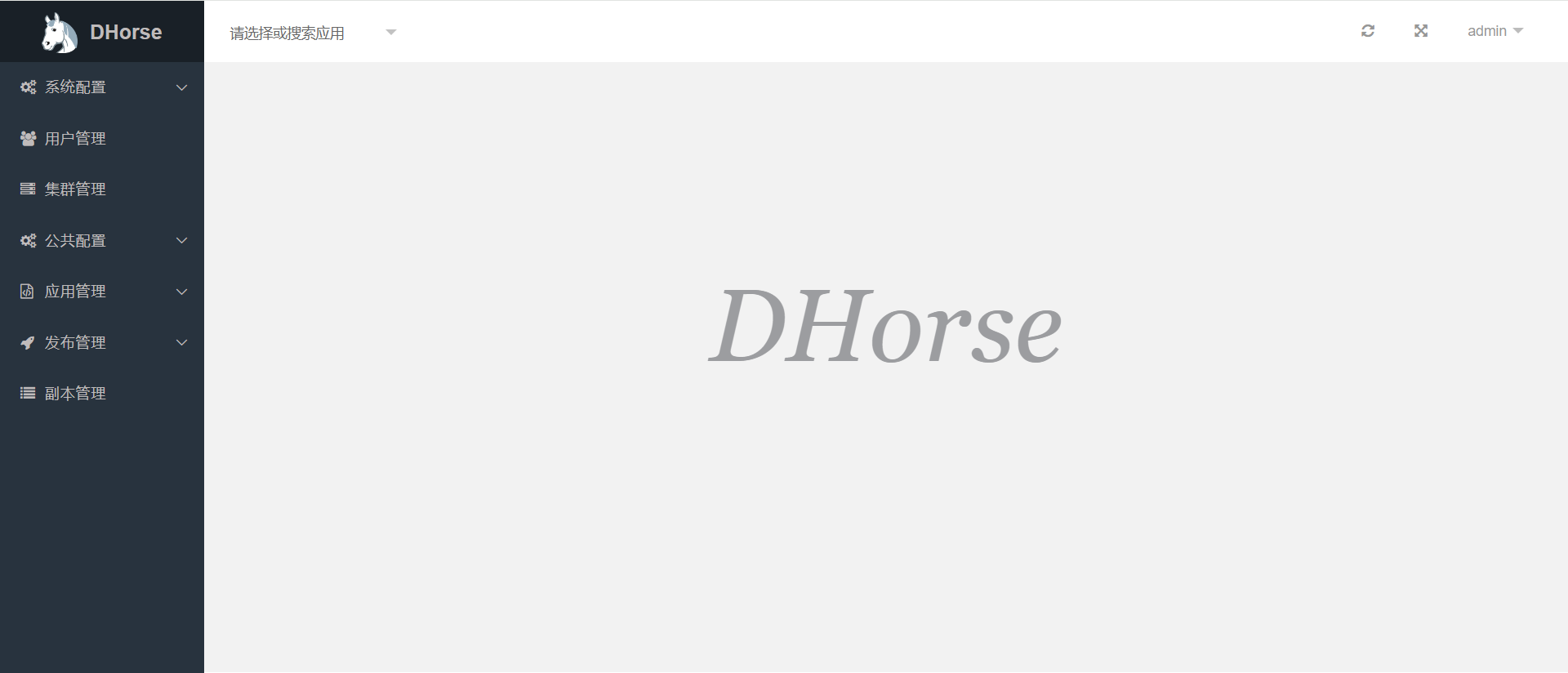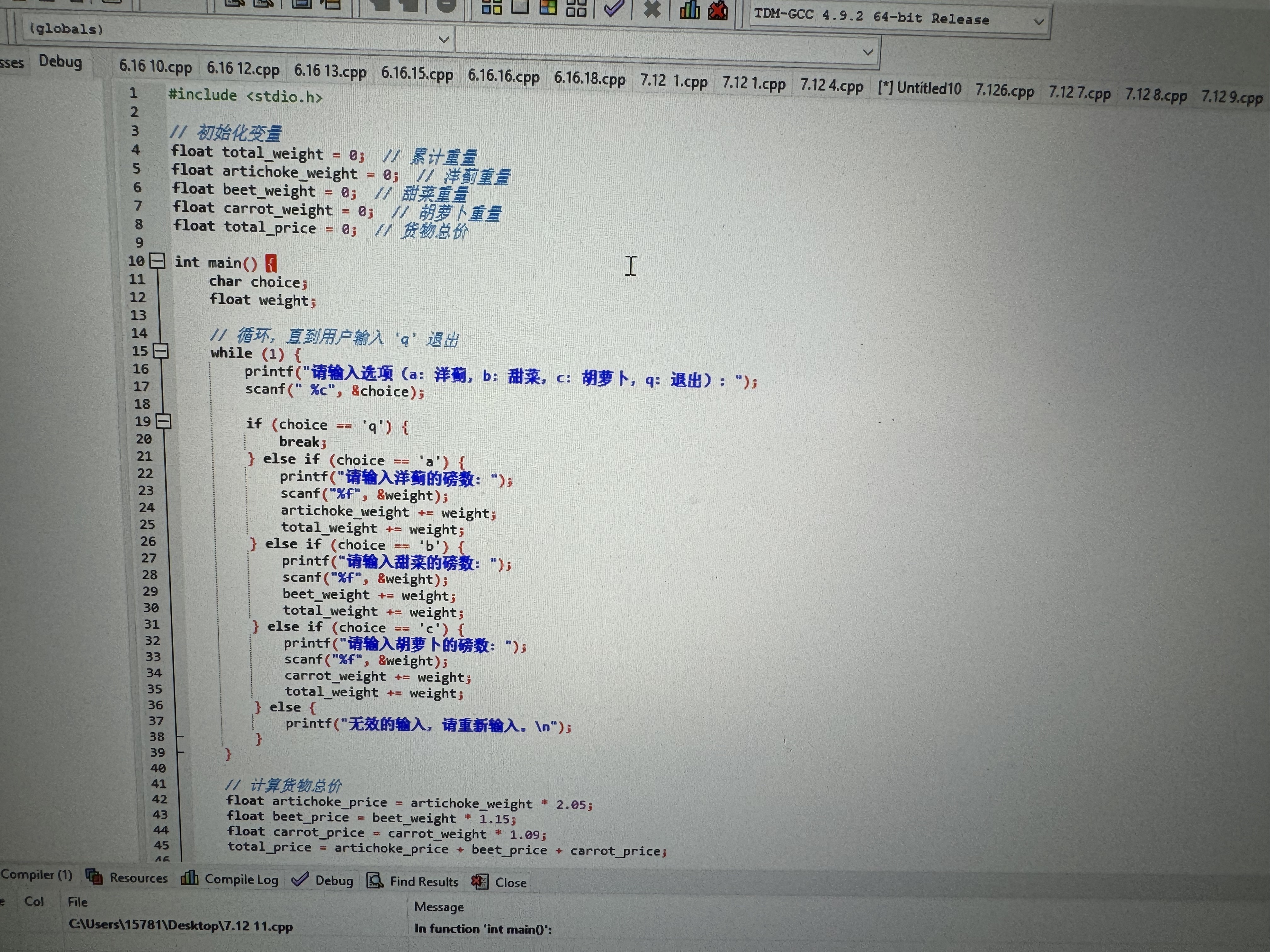步骤:Result——Postprocessor——File——Export。
Export之后会有多种选项,以下列举常用的各个选项:
1.Plot Config File:
该选项会导出一个.plt文件,系AutoCAD打印文件。这一步会弹出界面:

Config File Name是你要导出文件名称。
Target是你要导出的路径。
Page Names是你要导出的图象Page。
需要注意的是,该选项是选中的是Page,即需要你事先新建一个Page并设置好你想要的图象格式。
2.Numeric Data:
该选项会导出一个数据表格,File Name写的是.txt后缀,则会导出txt文件;若写的是.xlsx后缀,则会导出xlsx文件。二者导出的数据一致。

File Name是你要导出文件名称,切记加后缀。
Result Data是你要导出的数据,可多选,具体到某部件、某分量或某测量值。
Sort by指你的x轴数据,时域仿真的话取Time,若是其他则根据实际情况。
Above/Below指Sort by的区间。
Order指升序还是降序排列。
需要注意的是,导出的数据中,会用A\B\C\D\E表示你每列的名称,且超过5位之后的F\G\H\I\J等就会换行(放到你整列数据之后的下一行),因此当你导出的数据种类较多时,不建议使用该方法。

(导出之后的样子⬆)
3.Spread Sheet
该选项会导出一个数据表格,File Name写的是.txt后缀,则会导出txt文件;若写的是.xlsx后缀,则会导出xlsx文件。二者导出的数据一致。

File Name是你要导出文件名称,切记加后缀。
Result Set Name是你需要导出的Result Set(数据集)。
需要注意的是,选中一个Result Set之后,该操作会把该Result Set中所有的数据全部导出,如果你不需要其他非关键数据,不建议使用该方法。

(导出之后的样子⬆)
4.Table
该选项是选择一个你绘制好的Plot(也就是Page下面一级),并导出这个Page里所有你添加的曲线数据,在Plot中选择。

Format中可选择导出的格式:
(1)Format中选择spreadsheet,File Name写的是.txt/.xlsx后缀,则会将导出一个相应格式的数据表格,表格中每列数据就是你添加在Plot中的数据。

(2)Format中选择html,则会将导出一个html格式的数据表格,表格中每列数据就是你添加在Plot中的数据,点击之后浏览器会很清爽地显示你的数据。

建议使用该形式,可以事先把所有需要的数据放在一个Plot里一起导出,不费事,导出数据也更清爽一些。
其他DAC文件、RPC文件我缺乏相关知识储备,就不介绍了。